【SpringMVC】01 快速上手
环境搭建 EvBuild
环境组成:
- JDK 1.8 +
- IDEA 2018 +
- Maven 3.0 +
- Tomcat 8.0 +
搭建步骤:
1、创建Maven - SpringMVC工程
2、导入依赖
3、创建子模块
创建子模块

右键增加框架支持

勾选Web并确定

配置Tomcat

修改工程路径

修改部署方式为热部署
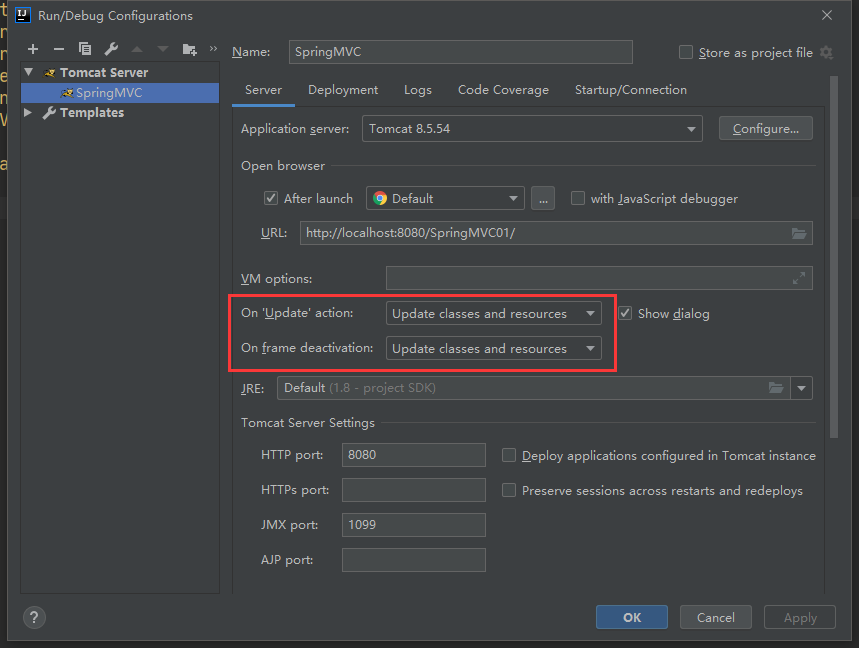
Maven依赖:
<dependencies>
<dependency>
<groupId>junit</groupId>
<artifactId>junit</artifactId>
<version>4.12</version>
</dependency>
<dependency>
<groupId>org.springframework</groupId>
<artifactId>spring-webmvc</artifactId>
<version>5.1.9.RELEASE</version>
</dependency>
<dependency>
<groupId>javax.servlet</groupId>
<artifactId>servlet-api</artifactId>
<version>2.5</version>
</dependency>
<dependency>
<groupId>javax.servlet.jsp</groupId>
<artifactId>jsp-api</artifactId>
<version>2.2</version>
</dependency>
<dependency>
<groupId>javax.servlet</groupId>
<artifactId>jstl</artifactId>
<version>1.2</version>
</dependency>
</dependencies>
在web.xml配置好我们的SpringMVC的Servlet
<!--1.注册DispatcherServlet-->
<servlet>
<servlet-name>springmvc</servlet-name>
<servlet-class>org.springframework.web.servlet.DispatcherServlet</servlet-class>
<!--关联一个springmvc的配置文件:【servlet-name】-servlet.xml-->
<init-param>
<param-name>contextConfigLocation</param-name>
<param-value>classpath:springmvc-servlet.xml</param-value>
</init-param>
<!--启动级别-1-->
<load-on-startup>1</load-on-startup>
</servlet> <!--/ 匹配所有的请求;(不包括.jsp)-->
<!--/* 匹配所有的请求;(包括.jsp)-->
<servlet-mapping>
<servlet-name>springmvc</servlet-name>
<url-pattern>/</url-pattern>
</servlet-mapping>
springmvc-servlet.xml 如果爆红,不用担心,
是因为我们还没有配置这个容器文件
配置我们的Servlet容器,然后按内容的要求编写控制器
<?xml version="1.0" encoding="UTF-8"?>
<beans xmlns="http://www.springframework.org/schema/beans"
xmlns:xsi="http://www.w3.org/2001/XMLSchema-instance"
xsi:schemaLocation="http://www.springframework.org/schema/beans
http://www.springframework.org/schema/beans/spring-beans.xsd"> <bean class="org.springframework.web.servlet.handler.BeanNameUrlHandlerMapping"/>
<bean class="org.springframework.web.servlet.mvc.SimpleControllerHandlerAdapter"/> <!--视图解析器:DispatcherServlet给他的ModelAndView-->
<bean class="org.springframework.web.servlet.view.InternalResourceViewResolver" id="InternalResourceViewResolver">
<!--前缀-->
<property name="prefix" value="/WEB-INF/jsp/"/>
<!--后缀-->
<property name="suffix" value=".jsp"/>
</bean> <!--Handler-->
<bean id="/hello" class="cn.dai.controller.HelloController"/>
</beans>
视图解析器定义了解析的目录后缀名称,因此我们需要按照这个配置去创建目录

我们的控制器类
package cn.dai.controller; import org.springframework.web.servlet.ModelAndView;
import org.springframework.web.servlet.mvc.Controller; import javax.servlet.http.HttpServletRequest;
import javax.servlet.http.HttpServletResponse; /**
* @author ArkD42
* @file SpringMVC
* @create 2020 - 05 - 06 - 18:13
*/
public class HelloController implements Controller { public ModelAndView handleRequest(HttpServletRequest httpServletRequest, HttpServletResponse httpServletResponse) throws Exception {
//ModelAndView 模型和视图
ModelAndView mv = new ModelAndView(); //封装对象,放在ModelAndView中。Model
mv.addObject("msg","HelloSpringMVC!");
//封装要跳转的视图,放在ModelAndView中
mv.setViewName("hello"); //: /WEB-INF/jsp/hello.jsp
return mv;
}
}
跳转的视图名字是hello,这个字符会被视图解析器拼接为url路径
也就是我们上面配置的目录再加这个文件
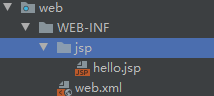
要注意!因为是手动设置的,Maven不会自动帮我导入Web工程
选择我们都模块,然后添加lib目录,点击加号导入所有jar包
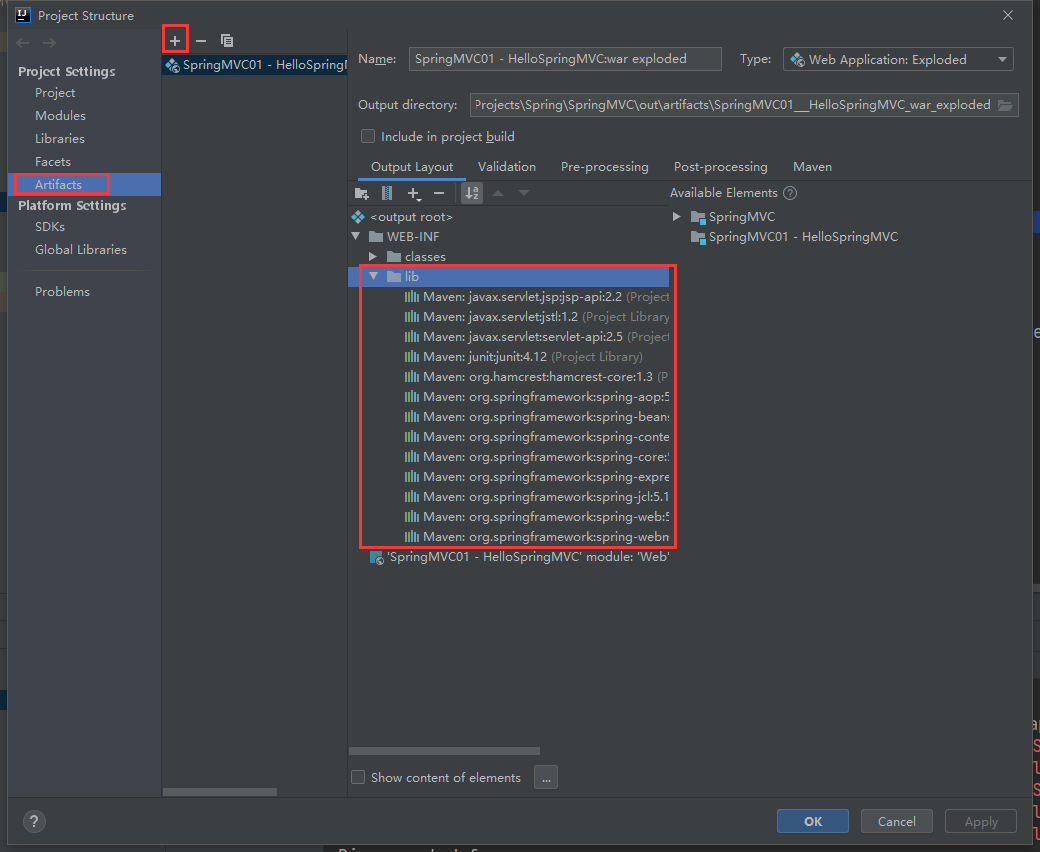
然后运行
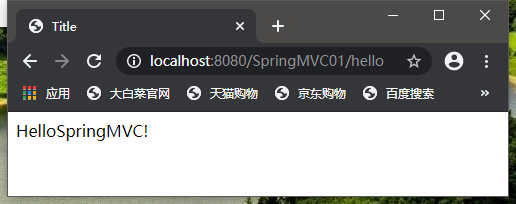
安装步骤:
1、搭建项目环境
- 选好依赖包
- 在普通Maven工程添加Web框架
- Tomcat服务配置
2、这里的配置其实正常顺序是反了
- 编写HelloController控制器,并实现Controller接口
- 重写HandleRequest方法
- 配置springmvc-servlet.xml容器
- 注册【BeanID路径处理器映射】
- 注册【简易控制层处理适配器】
- 注册【视图解析器】也就是模板引擎
- 注册我们自己编写的HelloController, bean的ID就是映射路径
- 在web.xml配置SpringMVC的转发处理器,配置加载Bean容器的参数
3、开启Tomcat服务,访问控制器路径
异常错误总结:
1、配置完成没有导入jar包

2、SpringMVC的转发程序路径设置了/*
这个会直接导致首页都访问不了,可能是因为模板引擎绑定了路径的原因把
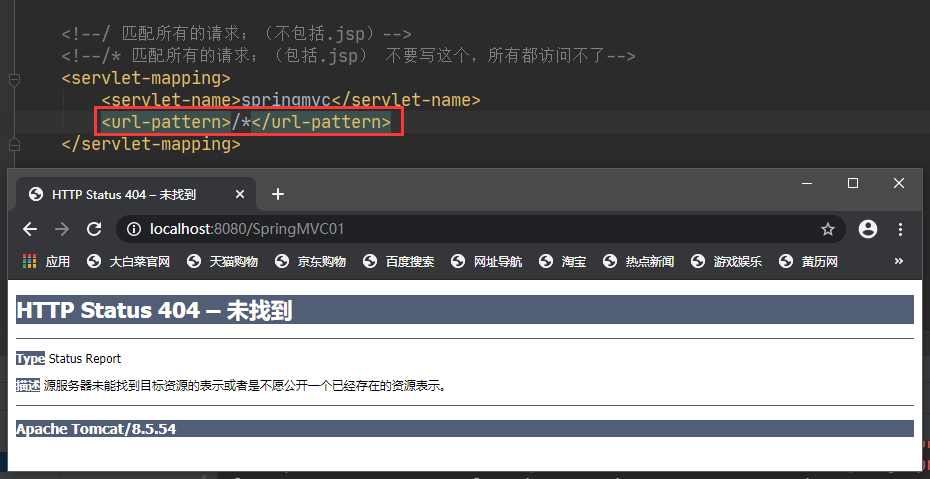
【SpringMVC】01 快速上手的更多相关文章
- ESFramework 4.0 快速上手(01) -- Rapid引擎
(在阅读该文之前,请先阅读 ESFramework 4.0 概述 ,会对本文的理解更有帮助.) ESFramework/ESPlatform 4.0 的终极目标是为百万级的用户同时在线提供支持,因为强 ...
- ESFramework 4.0 快速上手(06) -- Rapid引擎(续)
<ESFramework 4.0 快速上手>系列介绍的都是如何使用Rapid引擎(快速引擎) -- RapidServerEngine 和 RapidPassiveEngine.其实,大家 ...
- Requests快速上手
发送请求 使用 Requests 发送网络请求非常简单. 一开始要导入 Requests 模块: >>> import requests 然后,尝试获取某个网页.本例子中,我们来获取 ...
- [Full-stack] 快速上手开发 - React
故事背景 [1] 博客笔记结合<React快速上手开发>再次系统地.全面地走一遍. [2] React JS Tutorials:包含了JS --> React --> Red ...
- Spring Boot 揭秘与实战(一) 快速上手
文章目录 1. 简介 1.1. 什么是Spring Boot 1.2. 为什么选择Spring Boot 2. 相关知识 2.1. Spring Boot的spring-boot-starter 2. ...
- python的requests快速上手、高级用法和身份认证
https://blog.csdn.net/qq_25134989/article/details/78800209 快速上手 迫不及待了吗?本页内容为如何入门 Requests 提供了很好的指引.其 ...
- 想要快速上手 Spring Boot?看这些教程就足够了!| 码云周刊第 81 期
原文:https://blog.gitee.com/2018/08/19/weekly-81/ 想要快速上手 Spring Boot?看这些教程就足够了!| 码云周刊第 81 期 码云周刊 | 201 ...
- 【opencv入门篇】 10个程序快速上手opencv【下】
导言:本系列博客目的在于能够在vs快速上手opencv,理论知识涉及较少,大家有兴趣可以查阅其他博客深入了解相关的理论知识,本博客后续也会对图像方向的理论进一步分析,敬请期待:) 上篇传送:http: ...
- 三分钟快速上手TensorFlow 2.0 (上)——前置基础、模型建立与可视化
本文学习笔记参照来源:https://tf.wiki/zh/basic/basic.html 学习笔记类似提纲,具体细节参照上文链接 一些前置的基础 随机数 tf.random uniform(sha ...
- 【转】Vue.js 2.0 快速上手精华梳理
Vue.js 2.0 快速上手精华梳理 Sandy 发掘代码技巧:公众号:daimajiqiao 自从Vue2.0发布后,Vue就成了前端领域的热门话题,github也突破了三万的star,那么对于新 ...
随机推荐
- C基本知识
1 C基本数据类型 C基本的数据类型说明: 2 字节序 测试代码: #include <stdio.h> typedef unsigned char *byte_pointer; void ...
- 《利用python进行数据分析》笔记章节索引
本文章作为我的一系列关于<利用python进行数据分析>的笔记的文章的索引.分为四部分. 第一部分:numpy基础,共六节: numpy基础--ndarray(一种多维数组对象):http ...
- Linux扩展篇-shell编程(八)-shell字符串截取
shell字符串截取,一般包含从指定位置和从指定字符截取. 一.从指定位置截取 1) 从字符串左边开始计数 格式: ${string: start :length} 从 string 字符串的左边第 ...
- vue bus传参
新建一个js文件,命名为bus.js.bus.js文件的内容为: import Vue from 'vue' const bus = new Vue() export default bus 页面de ...
- 【经验分享】Docker容器部署方法说明
前 言 本案例适用开发环境: Windows开发环境:Windows 7 64bit.Windows 10 64bit Linux开发环境:Ubuntu 18.04.4 64bit 虚拟机:VMwa ...
- 五个节点的hadoop集群--主要配置文件
五个节点:配置文件解析:hadoop01 NameNode .DataNode.NodeManagerhadoop02 ResourceManager hadoop03 D ...
- Vue Element-UI 按需引入提示Cannot find module 'babel-preset-es2015'
1.我的开发环境和操作步骤 1.1.使用VUE-CLI创建 2.x 脚手架 1.2.安装 npm i element-ui(参照官网) 1.3.安装 npm install babel-plugin ...
- BootStrap Table 添加序列号
js $('#table').bootstrapTable({ striped: true,//隔行换色 columns: [ { field: '', title: '序号', sortable: ...
- Nuxt框架中内置组件详解及使用指南(五)
title: Nuxt框架中内置组件详解及使用指南(五) date: 2024/7/10 updated: 2024/7/10 author: cmdragon excerpt: 摘要:本文详细介绍了 ...
- PTA数据结构和答案解析
背景:期末数据结构复习题 绪论和线性表 判断题 The Fibonacci number sequence {F N } is defined as: F 0 =0, F 1 =1, F N =F N ...
